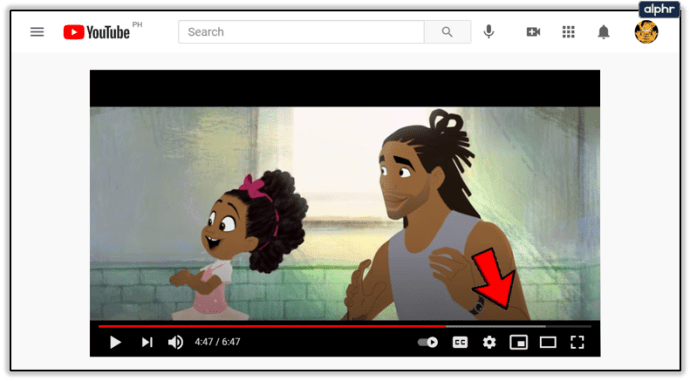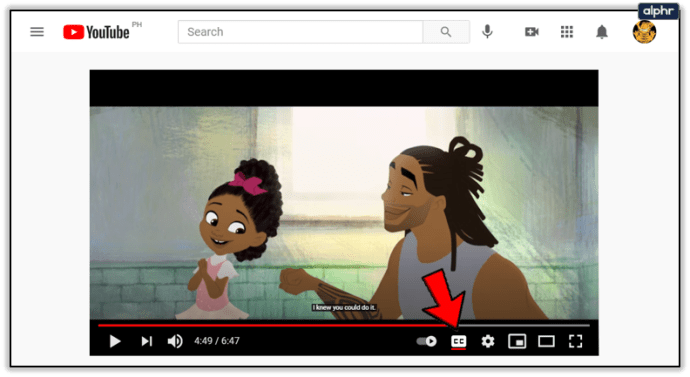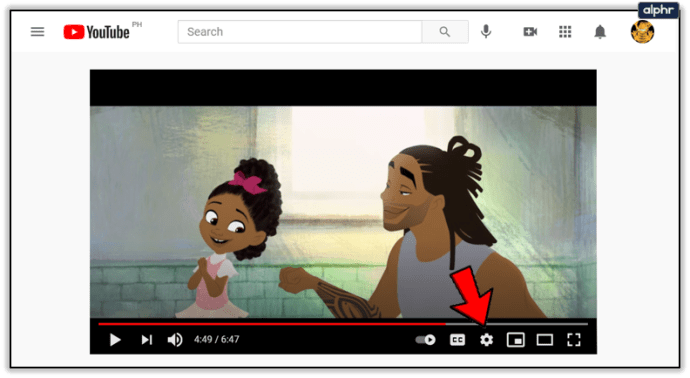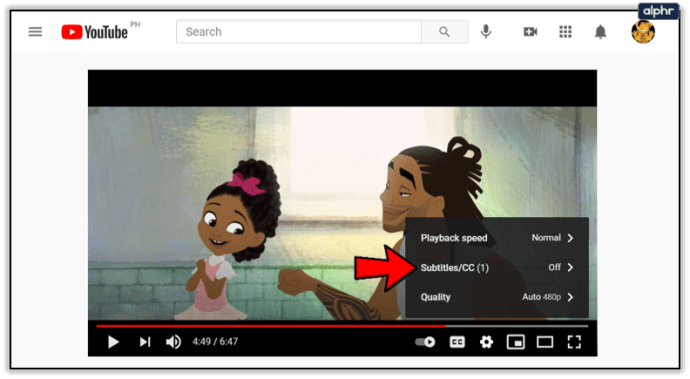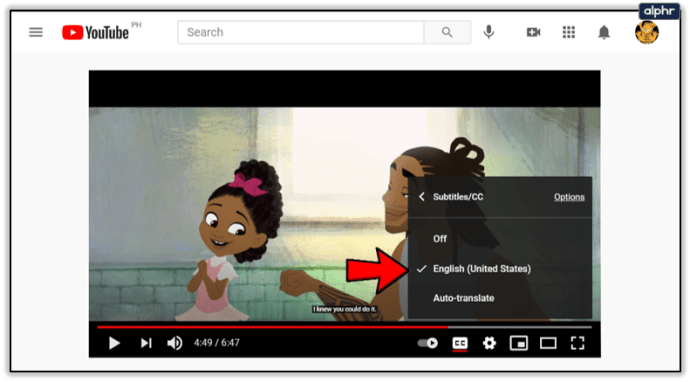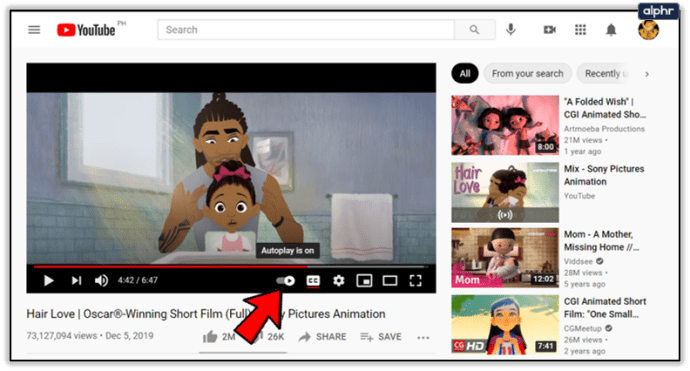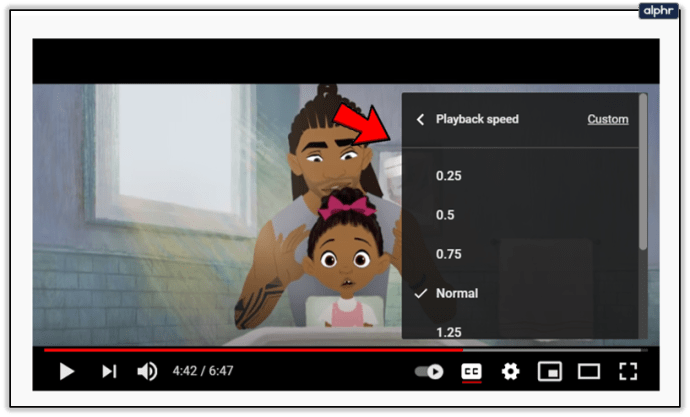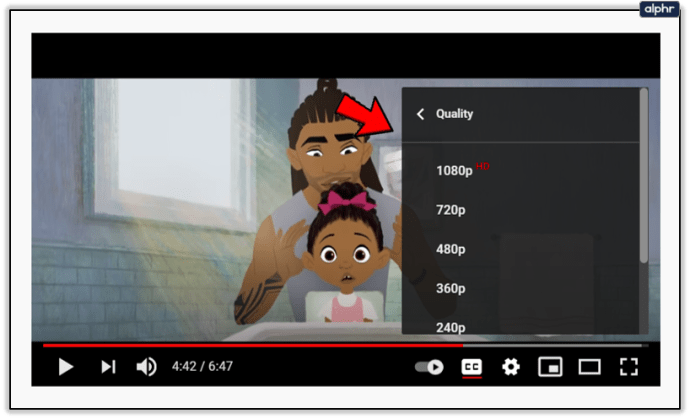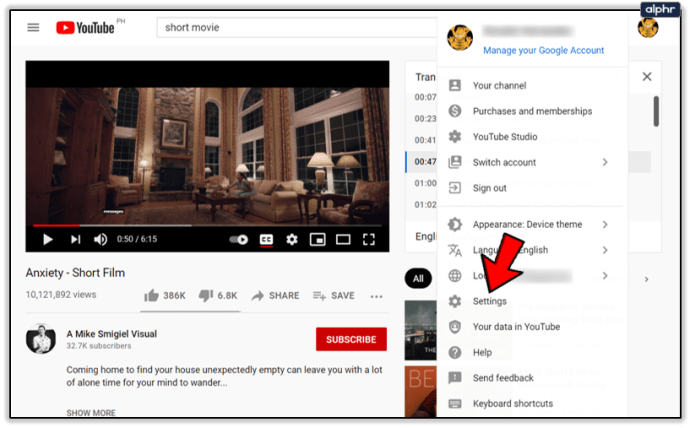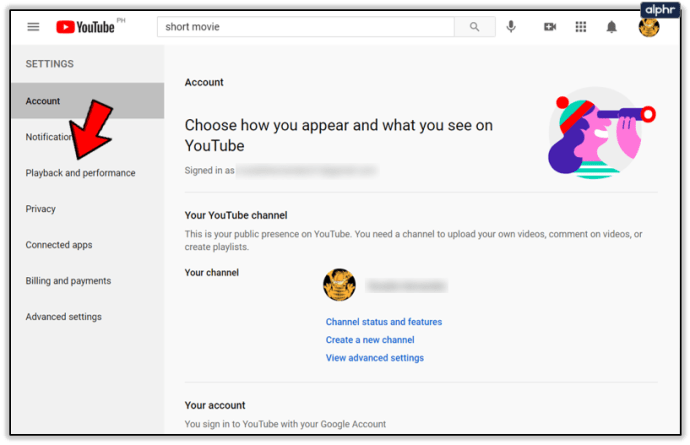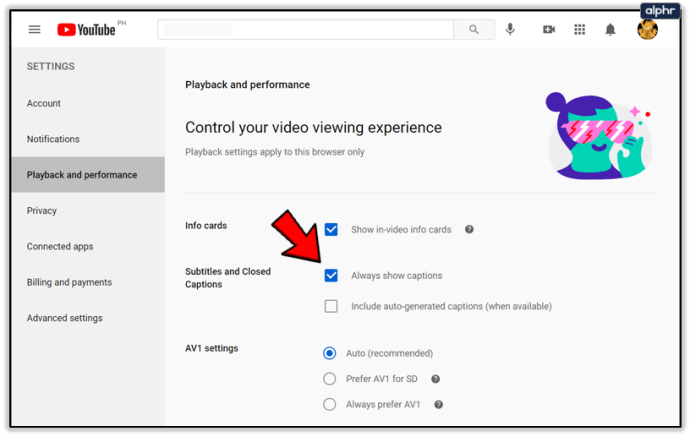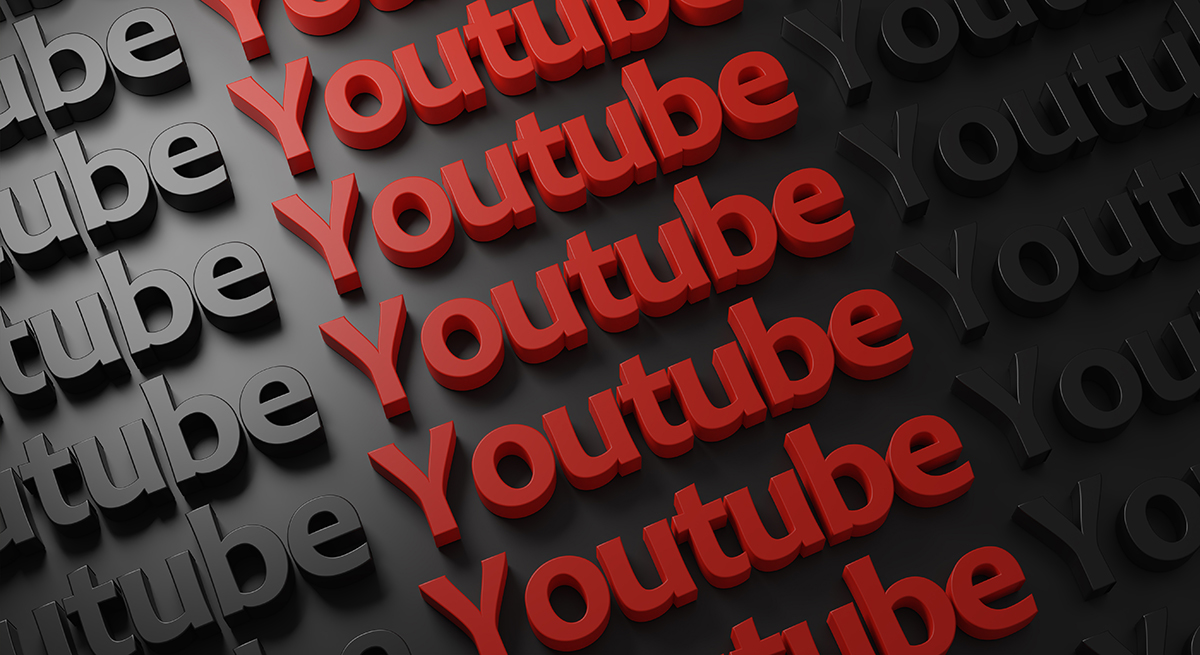Sekiranya anda menggunakan versi laman web YouTube di PC, anda boleh menghidupkan dan mematikan kapsyen dengan mudah. Ini juga memungkinkan anda menyesuaikan gaya fon sesuai dengan keinginan anda dan melihat transkripnya bila-bila masa yang anda mahukan. Mari lihat bagaimana melakukan semua ini.
Mengaktifkan dan Menyahaktifkan Kapsyen Tertutup
Inilah semua yang perlu anda lakukan untuk mengaktifkan atau mematikan kapsyen tertutup di laman web YouTube:
- Buka video YouTube yang anda perlukan untuk menetapkan kapsyen dan arahkan kursor ke atasnya untuk melihat pilihan video. Ini selalu kelihatan semasa video dijeda.
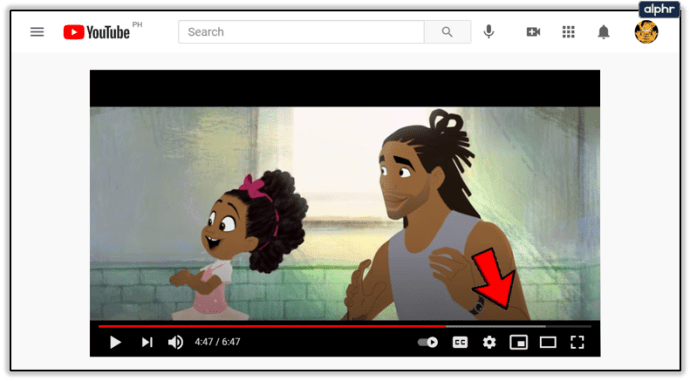
- Anda boleh mengaktifkan atau mematikan kapsyen tertutup dengan mengklik butang kedua di sudut kanan bawah video - ini adalah segi empat tepat dengan "CC" di dalamnya. Opsi ini juga digariskan dengan warna merah apabila diaktifkan, jadi anda tidak boleh ketinggalan.
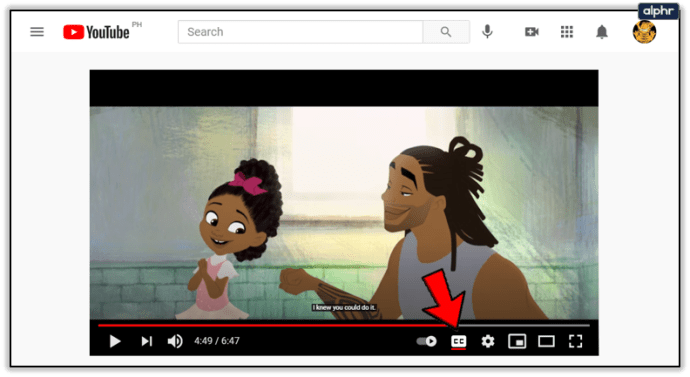
Tetapan Kapsyen Tambahan
Tahukah anda bahawa anda boleh mengakses tetapan kapsyen tambahan dengan mudah walaupun video dimainkan? Untuk membuat ini:
- Klik pada butang gear, yang ketiga di sudut kanan bawah video.
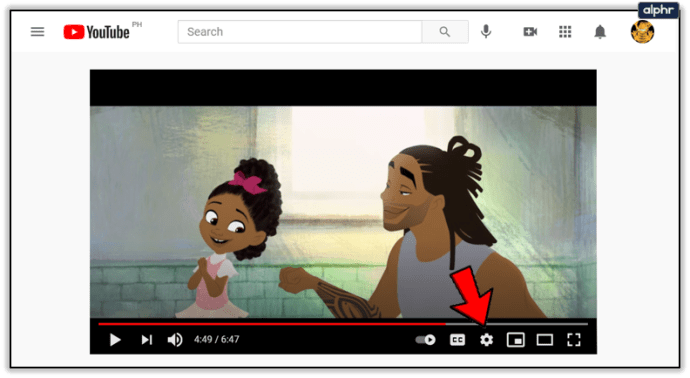
- Pilih "Subtitle / CC (1)."
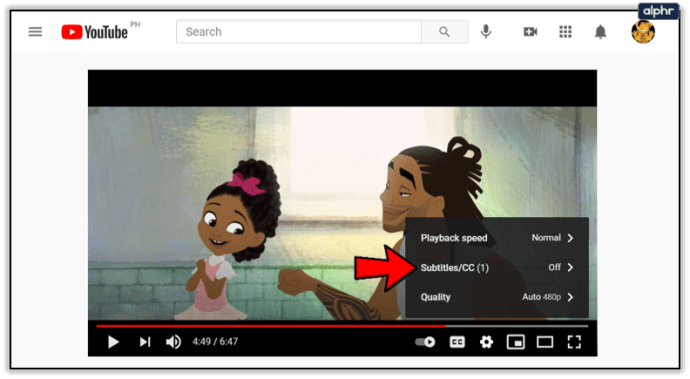
Catatan: Angka kurungan segera menunjukkan kepada anda berapa banyak sari kata yang tersedia untuk video yang diberikan. Sekiranya anda melihat "(1)", ini mungkin bermaksud hanya ada sari kata yang dihasilkan secara automatik.
- Apabila anda memilih pilihan ini, YouTube akan menunjukkan kepada anda sari kata mana yang tersedia. Ini juga membolehkan anda melumpuhkan kapsyen tertutup, dan juga mengaktifkan sari kata yang dihasilkan secara automatik yang diterjemahkan melalui Terjemahan Google. Apabila anda memilih pilihan terakhir, anda juga boleh memilih bahasa yang diinginkan. Akhirnya, anda boleh mengubah gaya kapsyen dengan mengklik butang "Pilihan".
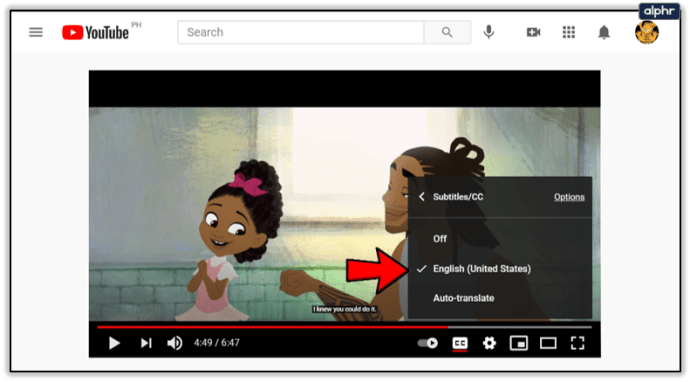
Submenu "Pilihan" membolehkan anda mengubah perkara berikut:
- "Keluarga fon" mengubah fon sari kata. Daripada nama fon, anda hanya dapat melihat gaya fon. Di sinilah anda boleh memilih antara serif, sans serif, dan fon kursif, antara lain.
- "Warna fon" mengubah warna huruf. Selain warna putih lalai, anda boleh memilih antara merah, hijau, biru, sian, magenta, kuning, dan hitam. Pilihan yang sama tersedia untuk semua tetapan warna yang lain.
- "Saiz fon" mengubah ukuran huruf. Ukuran sekecil mungkin ialah 50% dari ukuran lalai, sementara yang terbesar ialah 400%. Anda juga dapat menambah dan menurunkan ukuran font dengan menekan kekunci + dan -.
- "Warna latar belakang" menetapkan warna kawasan di sekitar huruf.
- "Kelegapan latar belakang" mentakrifkan kelegapan kawasan yang sama. Anda juga boleh membuang latar belakang dengan menetapkan kelegapan hingga 0%.
- "Warna tetingkap" menetapkan warna kawasan segi empat tepat yang merupakan kawasan terbesar yang dibenarkan untuk diambil huruf pada satu waktu.
- "Kelegapan tingkap" mentakrifkan kelegapan kawasan yang sama. Ia dilumpuhkan secara lalai, itulah sebabnya anda mungkin tidak pernah mendengarnya.
- Pilihan "Gaya tepi watak" membolehkan anda memilih beberapa pilihan gaya tambahan untuk sari kata anda. Anda dapat memilih antara "Drop Shadow", "Raised", "Depressed" dan "Outline". Pilihan Naik dan Tertekan menambah bayangan ke bawah dan atas huruf masing-masing.
- "Kelegapan fon" mengukur keterlihatan huruf.
- Pilihan "Reset" dengan segera menetapkan semua tetapan ini menjadi lalai.

Untuk setiap pilihan ini, anda juga dapat mengaktifkan pilihan "Ganti Video" di sudut kanan bawah skrin masing-masing. Ini menetapkan tetapan kepada yang disarankan oleh pemuat video (jika ada).

Tetapan lain
- Gelangsar "Main Autop" membolehkan anda menukar pilihan ini. Sekiranya diaktifkan, ia akan memainkan video yang disyorkan seterusnya secara automatik.
Catatan: Anda dapat melihat video seterusnya di sudut kanan atas dan juga menukar pilihan ini di sana.
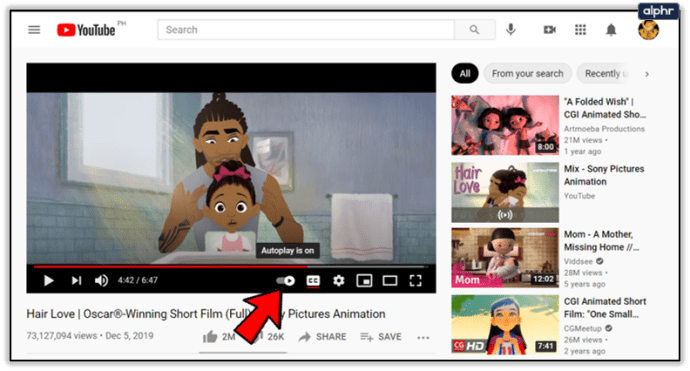
- Anda juga dapat mengubah "Kecepatan main balik" untuk memperlambat video atau meloncatinya lebih cepat. Nilai lalai berkisar antara 0,25 hingga 2, tetapi Anda juga dapat mengatur kecepatan khusus dengan memilih pilihan "Custom" di sudut kanan atas jendela submenu ini.
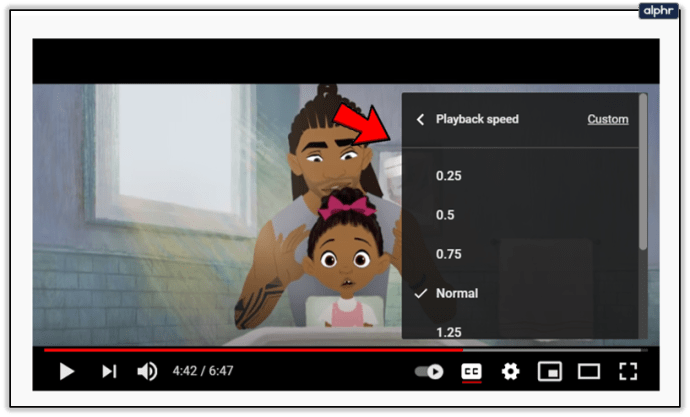
- Tetapan "Kualiti" membantu memilih resolusi video. Resolusi yang lebih tinggi kelihatan lebih baik dan ia menawarkan kadar bingkai yang lebih besar, tetapi menuntut perkakasan yang lebih kuat.
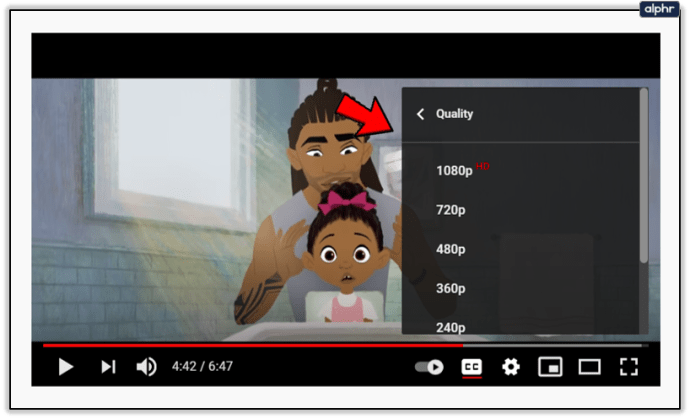
Membuka Transkrip
Untuk setiap klip yang mempunyai sari kata, tidak kira jika dihasilkan secara automatik atau dibuat oleh seseorang, anda boleh mengakses transkrip dengan kapsyen. Untuk mengaktifkan ciri ini, klik pada tiga titik yang terletak di sebelah pilihan Simpan dan pilih "Buka transkrip."

Transkrip akan dibuka di sudut kanan atas atau di bawah video, bergantung pada saiz tetingkap penyemak imbas web semasa anda. Ia juga mempunyai pilihan tambahan yang dapat Anda akses dengan mengklik butang dengan tiga titik menegak. Walau bagaimanapun, ini biasanya hanya membolehkan anda menukar cap waktu.

Mengaktifkan Lalai Kapsyen
Sekiranya anda ingin memastikan bahawa YouTube sentiasa mengaktifkan kapsyen:
- Pergi ke tetapan Akaun. Untuk mencari mereka, klik pada ikon profil di sudut kanan atas skrin. Ia terletak di bawah pilihan "Tetapan" atau butang gear.
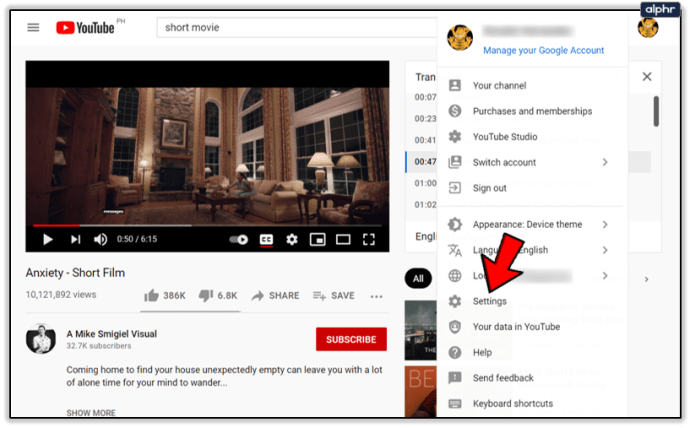
- Di menu Tetapan, pergi dari tab "Akaun" ke tab "Main balik dan prestasi".
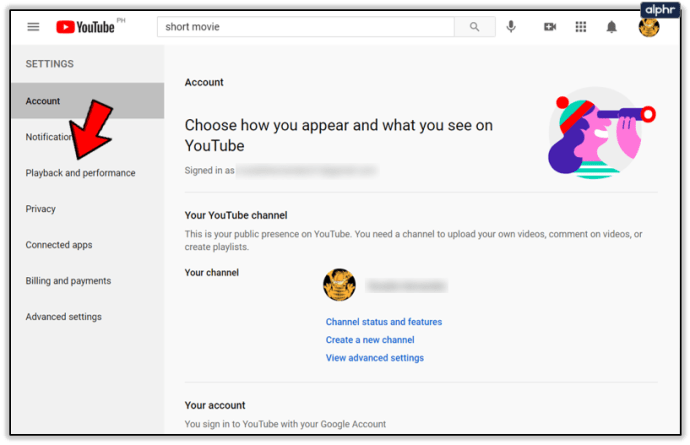
- Terdapat dua pilihan di bawah bahagian "Kapsyen". Yang pertama selalu membolehkan kapsyen apabila ada yang dibuat oleh pengguna YouTube, sementara yang lain juga membolehkan sari kata yang dihasilkan secara automatik.
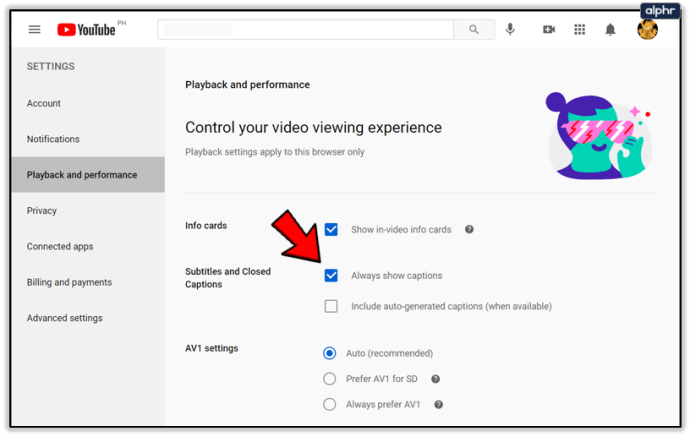
Menikmati persembahan
YouTube menawarkan rangkaian tetapan kapsyen tertutup yang mengagumkan, dan ini terus diperbaiki. Video menjadikan video lebih mudah diikuti jika anda cacat pendengaran. Tetapi mereka mempunyai banyak lagi kegunaan, dan mereka dapat membantu sesiapa sahaja mengikuti video yang tidak dapat difahami.
Sekiranya anda ingin menggayakan kapsyen anda, YouTube akan melindungi anda. Tetapan kapsyen mana yang anda lebih suka tweak ketika menikmati video di YouTube? Sekiranya anda suka menonton video dalam bahasa yang tidak anda pertuturkan, seberapa berguna anda mendapatkan kapsyen? Kongsi pengalaman anda dengan kami dalam komen di bawah.